Как удалить AdGuard для Браузера
Если вам нужно удалить или переустановить AdGuard, выполните следующие действия:
Обычный способ
-
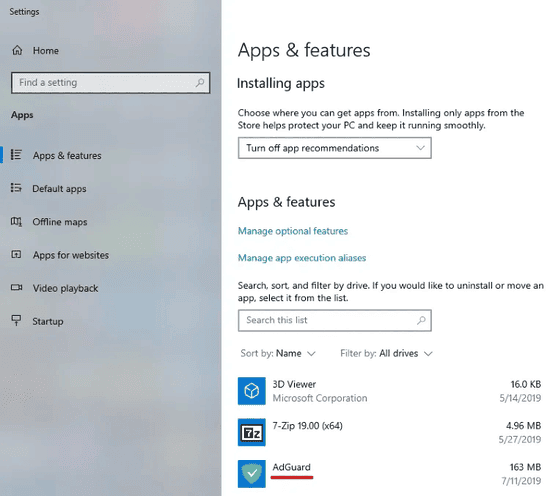
-

-
Для Microsoft Windows 8.1: Щелкните правой кнопкой мыши по кнопке "Пуск" и выберите "Панель управления". В разделе "Программы" выберите "Удалить программу", затем найдите AdGuard в списке установленных программ и нажмите кнопку "Удалить", которая расположена над списком. Подтвердите действие, нажав "Удалить AdGuard" в открывшемся окне.
-
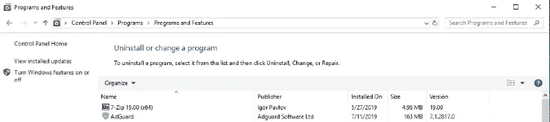
Расширенный способ
Если обычное удаление не сработало по какой-либо причине, вы можете воспользоваться расширенным методом. Сначала скачайте утилиту для удаления, созданную нашими разработчиками. Распакуйте архив в любую папку на вашем компьютере и запустите файл Adguard.UninstallUtility.exe, разрешив приложению вносить изменения на вашем устройстве. Затем выполните следующие шаги:
-
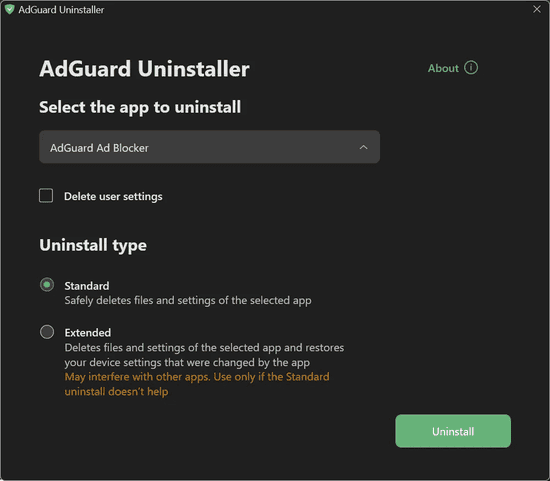
-
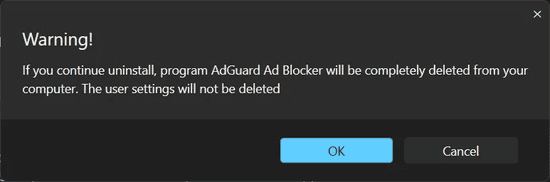
-
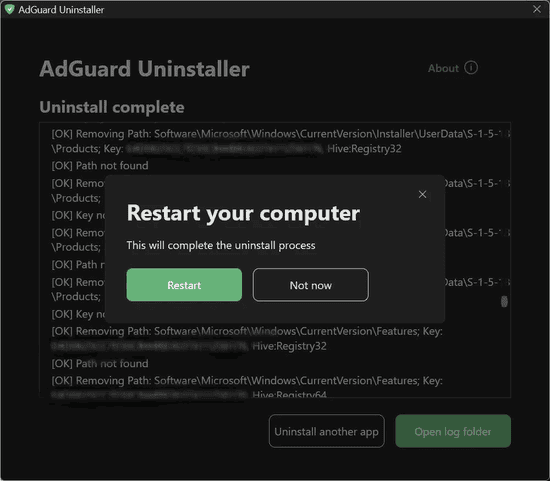
Следующие шаги выполняйте только в том случае, если первые два шага не решили проблему. Настоятельно рекомендуем обратиться в службу поддержки перед выполнением шагов 3-4 расширенного метода удаления.
-
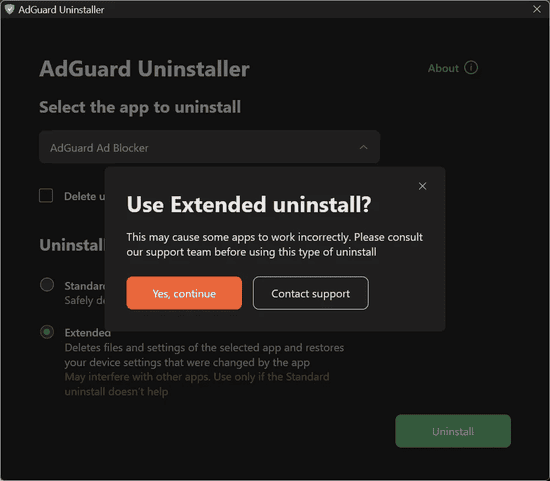
-
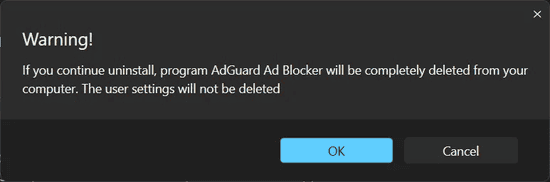
-
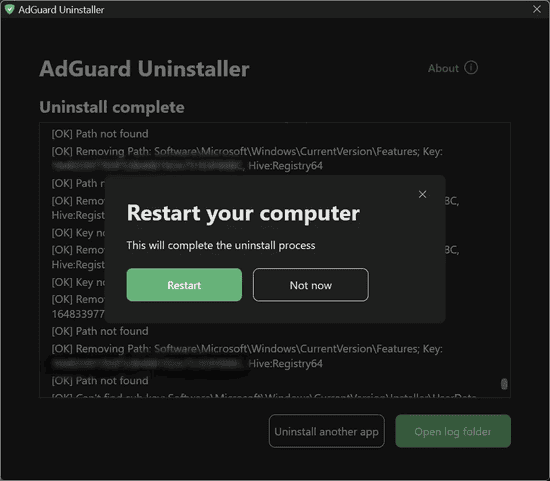
AdGuard успешно удален!
